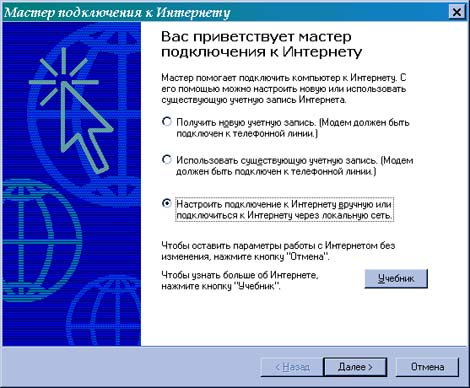
Операционная система Windows имеет встроенные средства для работы с Интернетом. Вам необходимо настроить Windows под ту информацию, которую вы получили у поставщика услуг Интернета. У провайдера вы должны получить идентификатор, пароль, адрес электронной почты, а также номера телефонов для соединения.
На рабочем столе Windows есть значок «Подключение к Интернету» или «Соединение с Интернетом» или «Мастер подключения к Интернету», если нет, то выполните команду «Пуск – программы- стандартные – средства Интернета» таким образом вы запустите мастер подключения к Интернету:
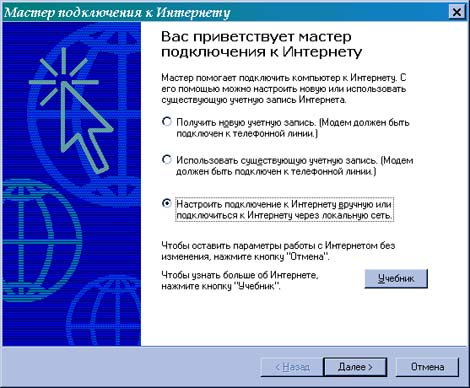
Прежде всего, нужно выбрать вариант, каким образом вы будете подключаться. Вы можете все параметры настраивать вручную, получить параметры из Интернета или воспользоваться готовой учетной записью. Учетная запись представляет собой набор настроек Windows для подключения к поставщику Интернета. Можно создавать несколько учетных записей по мере необходимости.
Автоматически получить учетную запись конечно удобно, но скорее всего Windows не знает про вашего провайдера, поэтому следует выбрать ручной вариант установки всех параметров. Чтобы сделать это щелкните мышью на соответствующем переключателе и нажмите кнопку Далее.
Следующий диалог мастера предложит вам выбрать, как вы будете подключаться к Интернету: через локальную сеть или модем. Скорее всего, вы будете использовать модем, поэтому, щелкните мышью на соответствующем переключателе и нажмите кнопку Далее. Для использования модема в Windows он должен быть подключен и настроен. Если вы не делали этого раньше, то будет запущен мастер установки модема, который вначале попытается определить его автоматически. Если у вас внешний модем, подключите его. Теперь нажмите кнопку Далее диалога. Иногда процедура автоматического определения модема не может указать его тип или вообще найти модем. Если Windows определила, что у вас Стандартный модем, это говорит о том, что программа установки не смогла определить тип вашего модема. В этом случае для работы с модемом будут использоваться только стандартные команды. Это не позволит полностью использовать возможности вашего модема. Вы можете согласиться с этим, а можете выбрать модем из списка самостоятельно. Если модем не удается определить, вам также будет предложено выбрать из списка. Сначала из списка производителей выберете фирму – производителя вашего модема, а затем в списке моделей выберите его модель.
Может так случиться, что вы не найдете в этих списках вашего модема. Тогда придется воспользоваться дискетой или компакт диском, который должен быть в комплекте поставки вашего модема. Если дискеты или диска нет, то придется довольствоваться тем, что Windows опознала ваш модем как стандартный.
Нажмите кнопку Установить с диска. Появиться диалог о необходимости вставить дискету. Нажмите ОК. Запуститься мастер установки вашего модема.
После установки модема необходимо указать сведенья о месте, откуда вы будете подключаться к Интернету. В следующем диалоге, выберете в списке страну вашего пребывания, в поле Код города ведите код вашего города. Далее необходимо установить переключатель типа набора номера. Большинство телефонных сетей в Росси используют импульсный набор. Теперь нажмите кнопку Готово. На этом установка модема будет завершена. Система вернется к мастеру подключения, от которого мы отвлеклись, чтобы настроить модем.
Далее нам необходимо указать номер телефона вашего поставщика услуг Интернета и нажать Далее. Указать идентификатор и пароль. Обратите внимание, что пароль отображается в виде звездочек. Кроме того, при вводе пароля важен регистр вводимых символов. Например, пароль и Пароль различаются.
В заключение настройки доступа в Интернет компьютер попросит вас ввести название для созданного подключения. Вы можете ввести произвольную строку, но лучше указать имя вашего поставщика услуг. После того как вы нажмете кнопку Далее этого диалога, будет создана новая учетная запись с вашими параметрами.
Следующий диалог мастера подключения предложит вам ввести параметры электронной почты. Очередной диалог попросит вас ввести ваше имя для переписки. Желательно его указать на английском языке. Следующий диалог предназначен для указания адреса, по которому другие могут отправлять вам корреспонденцию. Этот адрес вы должны уточнить у вашего поставщика услуг. Кроме адреса электронной почты, провайдер должен вам предоставить имена серверов для приема и отправки почты. Для указания этих имен предназначен диалог Серверы электронной почты. В зависимости от возможностей поставщика услуг для приема почты могут использоваться серверы РОР3 или IMAP. В списке Сервер входящих сообщений надо выбрать соответствующий элемент, а в поле ввода нужно ввести его имя. Для отправки почты используется сервер SMTP, и диалог предусматривает соответствующее поле его для ввода его имени. Часто имена серверов для приема и отправки почты совпадают. В этом случае в оба поля нужно ввести одинаковые имена. Нажмите Далее.
Следующий диалог предназначен для ввода идентификатора и пароля к вашему почтовому ящику. Эти данные вы также должны получить у вашего поставщика услуг. Введите в поля имя пользователя и пароль. Появиться заключительный диалог мастера, предлагающий сразу подключиться к Интернету. От этого можно отказаться, сбросив соответствующий флажок и нажав кнопку Готово. Работа мастера будет завершена.
Теперь при использовании программ для работы с Интернетом будет осуществляться установка связи с провайдером, когда это необходимо. Убедиться в том, что вы создали новую учетную запись можно выполнив команду [Пуск – Программы – Стандартные – Связь – Удаленный доступ к сети]. Откроется окно, в котором отображены все учетные записи Интернета.
Internet Explorer
Internet Explorer – это программа для загрузки страниц Интернета, перехода по ссылкам, поиска информации в сети.
Ссылка – это объект на странице, где указатель мыши принимает вид указательного пальца. Щелчок мыши на этом объекте приведет к загрузке другой страницы, на которую ссылается этот объект. Окно программы имеет следующие кнопки:
адресная строка - строка, в которую следует вводить адрес сайта.
назад - этой кнопкой возвращаются на предыдущую страницу.
остановить - этой кнопкой можно остановить загрузку новой страницы.
обновить - обновление загрузки страницы.
домой - возврат на первую страницу (домашняя страничка).
поиск - вызов поисковой системы, для поиска информации в сети по ключевым словам.
избранное - выводит в левом окне программы перечень ссылок, занесенных пользователем в «Избранное» для того чтобы каждый раз не вводить адрес часто посещаемого сайта.
журнал - выводит в левом окне программы список всех посещенных интернет адресов за определенный промежуток времени, как правило, за последний месяц.
строка состояния (внизу окна) – показывает насколько выполнена загрузка страницы.